文章详情页
Win7旗舰版系统怎么禁止U盘复制电脑文件夹?
大家经常会使用U盘来储存、拷贝电脑上重要的文件或程序,那当用户不想电脑的文件被U盘等移动设备拷贝,要怎么操作呢?下面小编就给大家分享一下win7旗舰版系统禁止U盘复制电脑文件夹的方法。
操作如下:
1、按下快捷键Win+r打开运行窗口,输入GPEDIT.MSC,然后点击确定;
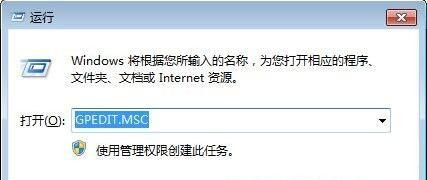
2、在本地组策略编辑器,依次点击计算机配置→管理模板→系统→可移动储存访问,在右边找到“可移动磁盘:拒绝写入权限”;
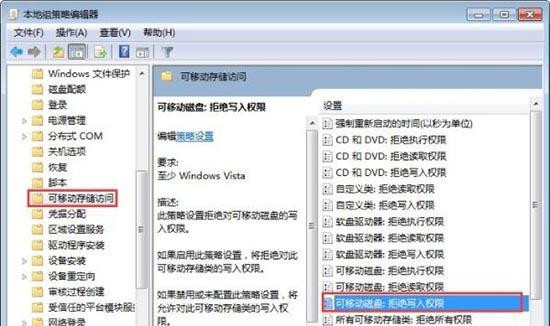
3、双击打开,选择“已启用”,确定即可;
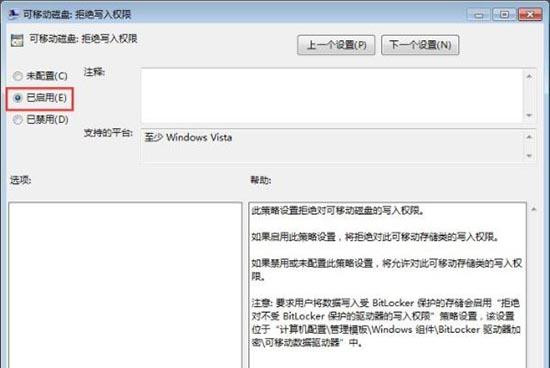
5、然后测试一下能否复制电脑文件到U盘,你会发现没有权限复制了;
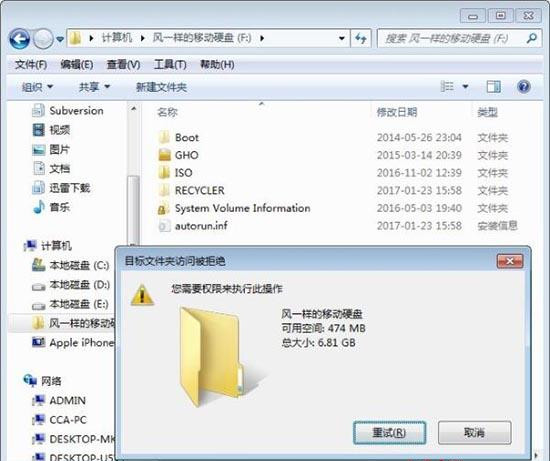
6、如果你想解除禁止复制文件到U盘,只要打开“可移动磁盘:拒绝写入权限”,选择“未配置”,点击确定即可。
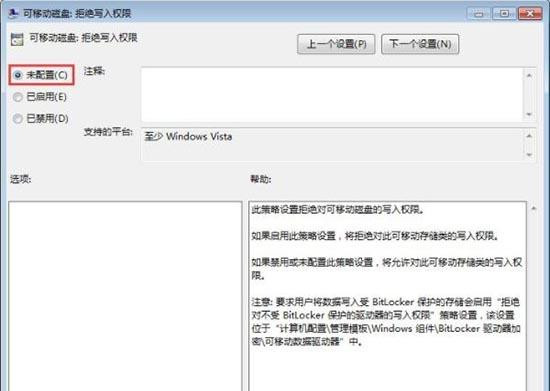
上述给大家介绍的便是win7旗舰版系统禁止U盘复制电脑文件夹的方法,有需要的用户们可以采取上面的方法步骤来进行操作吧。
相关文章:
1. Mac版steam错误代码118怎么解决?Mac版steam错误代码118解决教程2. Win10命令提示符被禁止使用怎么办?3. Win7怎么快速切换工作界面?4. AIX上克隆rootvg的操作方法 5. Win7电脑亮度怎么调?Win7调节屏幕亮度方法6. Win11 22000.176搜索打不开怎么解决?Win11 22000.176搜索打不开解决方法7. 统信UOS系统怎么禁止窗口特效? 统信关闭窗口特效的技巧8. 统信uos系统怎么管理打印界面和打印队列?9. Windows11下载卡着不动怎么办?Windows11下载卡着不动解决方法10. Fdisk硬盘分区图文教程(超详细)
排行榜

 网公网安备
网公网安备